Vidéoprojecteur ne détecte pas le pc ? Trop souvent, nous branchons tout notre matériel de présentation informatique, nous démarrons notre présentation et … N
ous n’obtenons pas ce que nous attendons. Il se peut que nous puissions voir notre présentation sur notre PC, mais que l’écran ou le Vidéoprojecteur ne la montre pas.
Il se peut que nous voyions la présentation à la fois sur notre PC et sur le projecteur, mais que nous souhaitions voir le mode » présentation » sur notre ordinateur afin de pouvoir voir nos notes.
Avant d’avoir cette impression de panique et de penser qu’il ne fonctionne pas correctement, vérifiez ces problèmes les plus courants des écrans de présentation sur les ordinateurs.
Vidéoprojecteur ne détecte pas le pc ? Comment le connecter ?
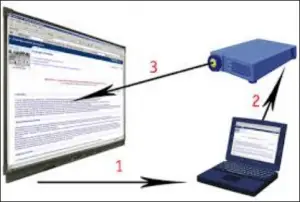
Vidéoprojecteur ne détecte pas le pc ?
Suivez ces instructions pour le connecter facilement.
- Installez-le face à l’écran et branchez le câble d’alimentation.
- Installez votre ordinateur à côté.
- Branchez une extrémité du câble VGA dans le port sur le projecteur .
- Branchez l’autre extrémité du câble VGA dans le port moniteur de votre ordinateur.
- Si vous avez un adaptateur d’écran pour votre ordinateur portable, branchez-le au câble VGA avant de le brancher à votre ordinateur portable.
- Démarrez d’abord votre ordinateur portable.
- Ensuite, allume-le en mettant d’abord le bouton d’alimentation sur | puis en appuyant sur le bouton d’alimentation du haut.
La mise en marche et l’affichage de la lampe prendront une minute.

Comment réparer un projecteur qui ne peut pas se connecter à PC
Solution 1. Vérifiez s’il y a des câbles mal branchés.
Les utilisateurs qui connectent leur projecteur avec des câbles HDMI et VGA doivent vérifier que ces câbles ne sont pas endommagés.
Vérifiez que les câbles sont bien connectés avec les ports requis sur le PC et le projecteur.
Si ce n’est pas le cas, débranchez et rebranchez le câble pour assurer une connexion sûre.

Solution 2. Changer le mode d’affichage
Certains utilisateurs peuvent avoir besoin d’ajuster leurs paramètres de mode d’affichage pour corriger le problème « Vidéoprojecteur ne détecte pas le pc ».
Pour ce faire, appuyez sur la touche Windows + la touche de raccourci P, ce qui ouvre la barre latérale indiquée directement ci-dessous.
L’option Dupliquer le mode d’affichage est celle qui est la plus utilisée pour les présentations.
C’est donc probablement la meilleure option de mode d’affichage à choisir si elle n’est pas déjà sélectionnée.
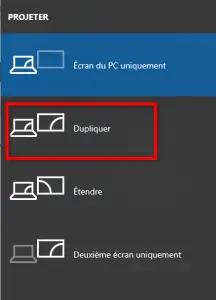
[2 Solutions] Qu’est-ce que Windows-BT ? Supprimer ?
Solution 3. Allumez la sortie vidéo du PC
Certains utilisateurs peuvent avoir besoin d’allumer la sortie vidéo de leur ordinateur de bureau ou portable pour permettre la projection.
Pour ce faire, les utilisateurs doivent généralement appuyer sur une combinaison de touches de raccourci Fn.
Par exemple, les utilisateurs d’ordinateurs Acer peuvent appuyer sur une combinaison de touches Fn + F5 pour activer la sortie vidéo.
Cependant, la touche de raccourci de la sortie vidéo varie selon les marques de PC.
Les utilisateurs peuvent consulter le manuel de leur PC pour obtenir plus de détails sur les touches de raccourci de la sortie vidéo.
Solution 4 . Source d’entrée du projecteur/télévision
Sur les projecteurs de données ou les téléviseurs souvent utilisés avec plusieurs sources d’entrée, la source sélectionnée peut utiliser une source d’entrée différente de celle à laquelle votre ordinateur est connecté.

Il y a souvent un bouton sur le dessus, sur le côté du téléviseur ou sur la télécommande qui vous permet de basculer entre les différentes sources d’entrée.
Il se peut que vous deviez aller dans le menu des paramètres pour changer la source d’entrée sur certains anciens versions.
Solution 5. Mise sous tension
Aussi incroyable que cela puisse paraître, la mise en marche de l’électricité est l’un des problèmes les plus courants.
Cela arrive parce que lorsque nous allumons notre PC, s’il n’est pas branché à l’électricité, il fonctionne toujours sur batterie.
Nous ne nous rendons pas compte qu’il n’a pas été branché sur la prise de courant et lorsque nous l’allumons, rien ne se passe.
Vérifiez que le câble d’alimentation est bien branché dans la prise murale s’il ne s’allume pas.
Solution 6. Mode veille – Vidéoprojecteur ne détecte pas le pc
Si vous branchez votre ordinateur sur un projecteur que quelqu’un d’autre vient d’utiliser et que votre écran ne s’affiche pas, vérifiez si le mode veille est activé.
Ce mode de veille permet de faire fonctionner le ventilateur du projecteur mais n’allume pas l’ampoule.
Il est généralement utilisé pour refroidir un projecteur après une présentation.
Solution 7 . Le couvercle est desserré
Lorsqu’ils sont déplacés ou transportés, la couverture peut parfois se détacher.
Lorsque cela se produit, ils s’allument mais n’allument pas l’ampoule pour des raisons de sécurité. Éteignez-le et vérifiez que tous les couvercles sont bien en place.
Ne vérifiez jamais si les capots sont desserrés lorsqu’il est allumé, vous risqueriez d’être électrocuté ou brûlé par des composants chauds à l’intérieur.
La prochaine fois que vous avez tout branché et que vous n’obtenez pas ce que vous attendiez, vérifiez si l’un de ces problèmes en est la cause.

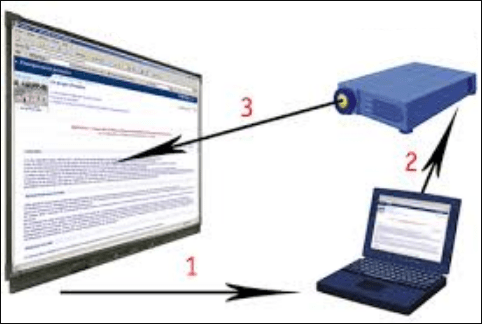
Très complet.
Je testerai toutes ces solutions !